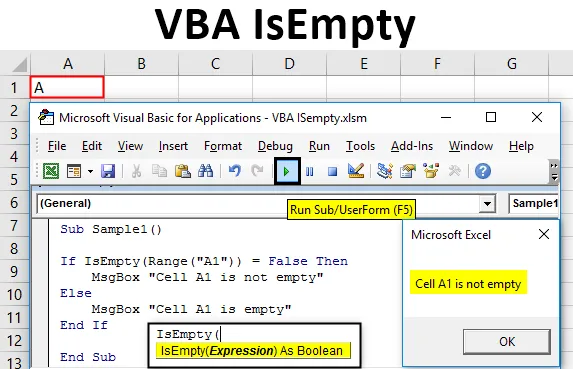
VBA IsEmpty
IsEmpty - це функція, яка використовується для перевірки, порожня клітина чи ні. Він дуже схожий на функцію ISBLANK в excel. Функцію IsEmpty в Excel VBA також називають інформаційною функцією у excel, оскільки вона дає інформацію про те, чи вказана клітинка порожня чи ні.
Функція IsEmpty - це вбудована функція в Excel VBA. Як пояснено у наведеному вище визначенні, він використовується для визначення того, чи вказана комірка порожня чи ні. Якщо дана клітинка порожня, ми можемо відобразити повідомлення користувачеві, що комірка порожня, а якщо вона не порожня, ми можемо відобразити повідомлення про те, що комірка не порожня.
Синтаксис IsEmpty в Excel VBA
Синтаксис функції Isempty такий:
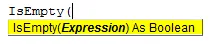
Ми можемо використовувати цю функцію, щоб перевірити, чи одна клітинка порожня чи весь діапазон даних порожній чи ні. Цією функцією повертаються два значення. Одне вірно, а інше - хибне. Якщо дана клітинка порожня, функція повертає значення як істинне, а якщо дана комірка не порожня, вона дає значення як помилкове.
Як використовувати функцію VBA IsEmpty в Excel?
Ми дізнаємось, як використовувати функцію VBA IsEmpty з кількома прикладами в excel.
Ви можете завантажити цей шаблон VBA IsEmpty Excel тут - VBA IsEmpty Excel ШаблонVBA IsEmpty - Приклад №1
Спочатку давайте побачимо значення, яке повертається цією функцією, як вона працює.
Виконайте наступні кроки, щоб використовувати функцію VBA IsEmpty в Excel:
Крок 1: Перейдіть на вкладку розробника і натисніть на візуальний базовий.

Крок 2: Напишіть наступний код у проекті.
Код:
Sub Check1 () Dim MyCheck As String MyCheck = IsEmpty (діапазон ("A1"). Значення) MsgBox MyCheck End Sub
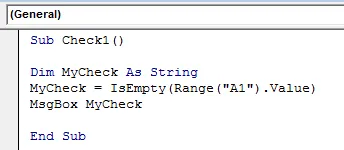
Спочатку давайте зрозуміємо код, написаний вище крок за кроком:
- Перевірка - назва визначеної підфункції.
- Mycheck - це змінна, яку ми визначили як рядок, оскільки функція Isempty повертає логічне значення.
- Mycheck зберігає значення Isempty, що повертається, коли він перевіряє комірку A1.
- Значення, збережене в змінній Mycheck, відображається функцією MsgBox.
Крок 3: Запустіть код, натиснувши кнопку запуску.

Ми можемо бачити, що значення, повернене функцією, є істинним, оскільки комірка A1 порожня.
VBA IsEmpty - Приклад №2
Тепер давайте скористаємося функцією Isempty з функцією if для перевірки певної комірки на робочому аркуші, чи вона порожня чи ні.
Виконайте наступні кроки, щоб використовувати функцію VBA IsEmpty в Excel:
Крок 1. На вкладці розробника натисніть на Visual Basic під розділом коду.

Крок 2: Введіть наступний код у вікно коду,
Код:
Sub Sample1 () Якщо IsEmpty (діапазон ("A1")) = False, тоді MsgBox "Осередок A1 не порожній" Else MsgBox "Осередок A1 порожній" End If End Sub
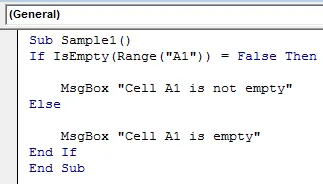
Давайте ще раз зрозуміємо код, написаний вище.
- По-перше, ми визначили нашу підфункцію як Sample1.
- Ми вкладаємо функцію Isempty за допомогою функції If, щоб перевірити чи порожня клітинка A1 чи ні.
- Якщо комірка A1 порожня, ми використовуємо функцію msgbox для відображення повідомлення про те, що дана комірка порожня.
- Якщо комірка A1 не порожня, ми використовуємо функцію msgbox для відображення повідомлення про те, що дана комірка не порожня.
Крок 3: Запустіть вищевказаний код, натиснувши на кнопку запуску.

Ми бачимо результат, який відображається як порожнина А1 порожня.
Крок 4: Тепер поставте випадкове значення в комірку A, наприклад, я поставив значення A у комірку A1.
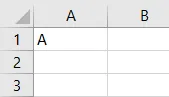
Крок 5: Тепер запустіть код ще раз, і ми отримаємо наступний результат.

VBA IsEmpty - Приклад №3
Тепер давайте скористаємося цією функцією, щоб з’ясувати, чи вказаний діапазон комірок порожній чи ні. Раніше ми використовували цю функцію в одній комірці. У цьому прикладі наш діапазон даних буде від B1: D7.
Виконайте наступні кроки, щоб використовувати функцію VBA IsEmpty в Excel:
Крок 1. На вкладці розробника натисніть на Visual Basic під розділом коду.

Крок 2: Введіть наступний код у вікно коду,
Код:
Sub Sample2 () Dim комірка як діапазон Dim bIsEmpty As Boolean bIsEmpty = Неправильно для кожної комірки в діапазоні ("B1: D7") If IsEmpty (cell) = True "порожні клітинки" Else MsgBox "мають значення!" Кінець, якщо Кінець Sub
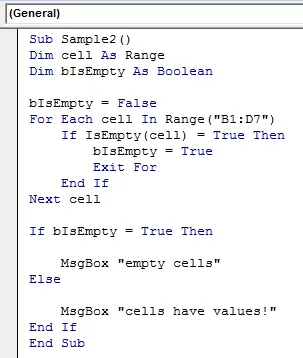
Давайте розберемося над написаним кодом поетапно.
- Визначивши підфункцію як Зразок 2, ми визначили змінну з іменем комірки як Діапазон, а В порожній як Булева, оскільки логічні значення зберігає булеві Булеві.
- Ми заздалегідь визначили, що Bisempty буде помилковим, якщо вказаний діапазон комірок не буде порожнім.
- Але якщо заданий діапазон комірок порожній, значення, збережене у Bisempty, буде істинним.
- Якщо значення, збережене в змінній Bisempty, є істинним, ми відображаємо повідомлення як порожні комірки, або якщо значення, що зберігається в змінній, є помилковим, ми відображаємо повідомлення, як у комірок є значення.
Крок 3: Запустіть вищевказаний код, натиснувши на кнопку запуску.

Ми бачимо наступний результат, який відображається як порожнина А1 порожня.
Що потрібно пам’ятати
Є кілька речей, які нам слід пам’ятати про функцію Isempty в Excel VBA:
- Isempty схожа на функцію Isblank в Excel.
- IsEmpty - це інформаційна функція.
- Функція IsEmpty повертає логічне значення, тобто true або false.
- Функція IsEmpty може використовуватися для однієї комірки або для діапазону комірок.
Рекомендовані статті
Це було керівництвом щодо VBA IsEmpty. Тут ми обговорили, як використовувати Excel VBA IsEmpty функцію разом із практичними прикладами та шаблоном Excel, який можна завантажити. Ви також можете ознайомитися з іншими запропонованими нами статтями -
- Копіювати функцію вставки в VBA
- Функція Substring Excel
- Підписка VBA поза діапазоном
- Формула ЕКСЕЛЬНОГО РОЗМІРУ